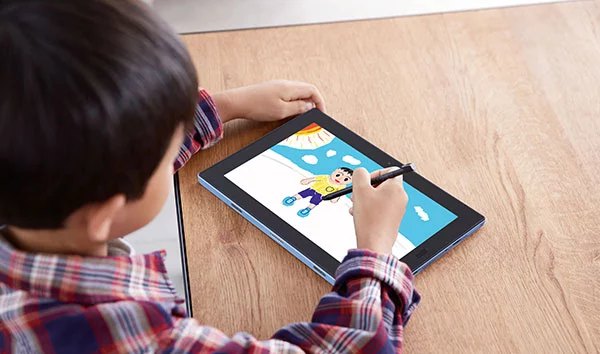ノートパソコンの重さやサイズの目安は?
持ち運びに適した軽量パソコン購入の注意点を解説
2023.08.30(WED)
2024.12.25(WED)
パソコンを購入する時、思い立ったらインターネットにすぐアクセスしたい、急な打ち合わせでもパソコンでしっかり書類としてまとめておきたいなら、機動性に優れたノートパソコンがおすすめです。いつでもどこでも思い通り使える便利さは、何ものにも変えにくい魅力です。そんなノートパソコンを選ぶためのチェックポイントを紹介しましょう。
ノートパソコン(ノートPC)を
選ぶ時の重さやサイズは?重要ポイントを解説

ノートパソコンを選ぶ時の重さやサイズの目安について解説します。
ノートパソコンの重さの目安
ノートパソコンの重さを検討する際は、以下のように分類して特徴を把握しましょう。
- 1kg未満
- 1kg〜1.5kg
- 1.5kg〜2kg
- 2kg以上
各重量の特徴を詳しく解説します。
軽さを重視する人は1kg未満を選ぶ
1kg未満のノートパソコンは、軽量で持ち運びの負担が少ないのが特徴です。カバンに入れても重さを感じにくく、長時間の移動でも疲れにくいでしょう。また、ディスプレイサイズが小さいモデルが多いため、省スペースで使用できます。例えば、テーブルの小さなカフェや新幹線などの狭い場所でも快適に作業ができます。ただし、軽量化のためにバッテリー容量や性能、堅牢性が不足している恐れがあるため注意が必要です。購入前に、これらの点を確認しておきましょう。1kg未満のノートパソコンは、持ち運びを頻繁に行うビジネスパーソンや学生におすすめです。
持ち運び頻度が高い人は1kg〜1.5kgを目安に選ぶ
ノートパソコンは一見すると大きさくらいしか差がないように思えます。しかし、細かい部分が色々異なり、これによって使い勝手が大きく異なります。注意した方が良いポイントをいくつか紹介しましょう。
まず注意したいのはノートパソコンの重量です。人によって異なりますが、1.5kg以下なら、持ち運びに支障はないでしょう。重さはノートパソコンのディスプレイの大きさ、バッテリーの持ちによって大きく変わります。持ち運びの頻度が少ないなら、ディスプレイの大きさを優先するなど軽さを犠牲にしたノートパソコンを選択しても良いでしょう。またバッグの形状によっても体が感じる重さは異なります。手で持つトートバッグよりは、ショルダーバッグ、リュックの方が軽快に持ち運べます。ノートパソコン収納スペースのついたバッグを使うのもいいでしょう。
性能を重視する人は1.5kg〜2kg前後
1.5kg〜2kg前後のノートパソコンは、バッテリー容量や性能が高いモデルが多い傾向があります。また、ディスプレイサイズも大きめなので、作業がしやすいのも魅力です。ただし、カバンに入れた時に重さや大きさを感じやすく、持ち運びの負担が大きくなります。使用する環境によっては、大き過ぎて使いづらいと感じるケースもあるので注意が必要です。1.5kg〜2kg前後のノートパソコンは、性能と携帯性のバランスが取れているため、さまざまな用途で活躍します。オフィスワークやプログラミング、動画編集など、ある程度の処理能力が求められる場合に適しています。
自宅や職場だけで使う人は2kg以上
2kg以上のノートパソコンはデスクトップパソコンに近い使い方が想定されており、性能が高い傾向にあります。大きなバッテリーが搭載されているため、バッテリー駆動時間も長いことが多いです。また、キーボードやその周辺のスペースに余裕があり、タイピングがしやすくなっています。ただし、重量があるため持ち運びには適していません。そのため、自宅や職場など、据え置きで使用する場合に選択するのがおすすめです。2kg以上のノートパソコンは、高度な処理が求められる3DCGやゲーム開発などのクリエイティブワークに適しています。
タッチパネル操作のタブレットなら超軽量
インターネットの閲覧、たまに文字入力を行うといった使い方が主ならば、タブレットという選択肢もあります。入力は、タッチパネルがメインなので物理キーボードとは違う感覚に慣れる必要がありますが、データを確認する、一部を修正するぐらいならタブレットで十分対応できます。それにタブレットなら12インチのディスプレイでも600g以下という機種もあり、持ち運びにも便利です。

ノートパソコンのディスプレイサイズの目安
次に、ノートパソコンのディスプレイサイズの目安について解説します。
作業のしやすさなら14インチか15インチ
ノートパソコンの作業時間が1日に数時間以上あるならディスプレイは、14インチや15インチといったなるべく大きいサイズを選びましょう(サイズはディスプレイの対角の長さです)。ディスプレイが大きくて見やすいと、文字や数値をすぐ視認でき、作業効率も良くなります。視力の良い方なら小さいディスプレイでも視認の問題は少ないでしょう。
13インチは小型でバッグへ収納しやすい
ノートパソコンの重さや持ち運びを最優先するなら13インチという選択がおすすめです。一般的にノートパソコンの一番小さいディスプレイサイズは13インチだからです。もちろんサイズが大きい方が見やすいですが、画面の拡大は容易に行えますので、細かな文字や数字の確認、画像の修正などはそれほど苦ではありません。書類全体の構成をざっと確認するのが難しくなる程度です。
重さの軽い薄型ノートパソコンを購入する際の注意点

重さの軽い薄型ノートパソコンを購入する際の注意点は以下の通りです。
- 中古のノートパソコンはリスクが高い
- 堅牢性が高ければ持ち運びも安心できる
- ストレージは安心&軽量のSSD搭載が良い
- バッテリー駆動時間の長さを確認する
- キーボードの使いやすさを確認する
- インターフェースの数を確認する
- コスパ重視ならMicrosoft Office付きモデルを選ぶ
- カスタマイズしたいならBTOパソコンがおすすめ
- 保護ケースや保護フィルムも購入する
- 用途に適した処理性能があるか確認する
それぞれ詳しく解説します。
中古のノートパソコンはリスクが高い
安いノートパソコンを考えるなら中古という選択もあります。ただノートパソコンの場合、持ち運んで使うことが主なので、どうしても「ぶつける」「落とす」といったトラブルに合いがちです。そのため中古ノートパソコンは、見た目には問題なさそうでも内部の回路が接触不良になりがちなど、目に見えない問題を抱えている可能性が高く、避けた方が無難です。軽量なノートパソコンほど、中古品では落下を原因とする不良・故障などのトラブルの可能性が高いため、新品の購入をおすすめします。
堅牢性が高ければ持ち運びも安心できる
ノートパソコンは軽量、薄型が特徴ですが、精密機械ですので丈夫さも求められます。満員電車にのった時ノートパソコンが押されても耐久性があるかなどは、気になるところです。そのためノートパソコンによっては、ディスプレイや本体部分にかかる圧力に耐性がある、落下試験をクリアするなど堅牢なボディを持つものがあります。中にはMIL規格という、アメリカ国防総省の過酷な環境でも利用できる品質基準を満たすものもあります。押したり、落としたりすることがないようにしたいですが、なるべく衝撃に耐えられるモデルを選びたいものです。
ストレージは安心&軽量のSSD搭載が良い
ノートパソコンに内蔵されているデータ保存装置(ストレージ)は、SSD(Solid State Drive)タイプがおすすめです。SSDはデータをUSBメモリのようにIC素子に記録します。磁気ディスクを読み書きするハードディスクのようにメカニカルな機構を持たないため、衝撃などに強い、読み書きが速い、動作音が静かなどのメリットがあります。また最近では、自分のデータを全てノートパソコンに保存しておく必要はありません。利用頻度が低いデータは、インターネット上の保存サービスに保管して、必要な時だけダウンロードするといった使い方もおすすめです。
バッテリー駆動時間の長さを確認する
バッテリー駆動時間は、軽量・薄型ノートパソコンを選ぶ際の重要なポイントです。カタログスペックでは長時間の駆動が可能と記載されていても、実際の駆動時間は60〜70%程度が目安となります。これは、カタログスペックが理想的な条件下での数値であるためです。バッテリー駆動時間が短いと、充電の手間が増えバッテリー切れのリスクも高まります。会議や外出時の資料作成など、バッテリー切れを避けたいシーンで使用する場合は、15〜20時間程度のバッテリー駆動時間があると安心でしょう。外出先で使用する人は、最低でも10時間以上の駆動時間があるノートパソコンを選ぶことをおすすめします。
キーボードの使いやすさを確認する
軽量・薄型ノートパソコンは、キーピッチ(キーとキーの間隔)が狭くなりがちです。一般的なキーピッチは19mmですが、薄型モデルでは17mm程度のものもあります。キーピッチが狭過ぎると、タイピングミスが増えたり、指に負担がかかったりする可能性があります。また、キーボードは19mmのキーピッチが多いため、19mmを選択しておくと、他のキーボードを使う時も違和感なく操作できるでしょう。また、薄型ノートパソコンでは、キーの形状が正方形でないこともあるため、実機で打ち心地を確認しておくことをおすすめします。
インターフェースの数を確認する
ノートパソコンのインターフェースは、周辺機器を接続するための重要なパーツです。インターフェースの種類や数が少ないと、マウスやプリンター、外付けディスプレイなどを接続する際に不便を感じることがあります。特に、薄型軽量のノートパソコンは、インターフェースの数が少ない傾向にあるため注意が必要です。USBポートは、Type-AとType-Cの2種類が主流です。USB Type-Aは、従来からあるUSBポートで、マウスやキーボードなどの接続に使用されます。USB Type-Cは、新しい規格のUSBポートで、高速データ転送や映像出力、充電などに対応しています。
また、映像端子としては、HDMIとDisplayPortが代表的です。どちらも映像を出力する役割ですが、DisplayPortの方が高解像度の映像出力に対応しています。薄型軽量のノートパソコンを選ぶ際は、自分が使用する周辺機器に合わせて、インターフェースの種類や数を確認することが大切です。
コスパ重視ならMicrosoft Office付きモデルを選ぶ
ノートパソコンで色々な書類を作成したりデータを処理する、メールを便利にやり取りしたいなら、Word、Excel、PowerPoint、OutlookがそろったMicrosoft Officeはぜひ活用したいところです。ノートパソコンによっては、購入時に機器やソフトを選べるカスタマイズが可能な場合があり、その際にMicrosoft OfficeのPersonal、Home & Businessを加えられるものもあります。一般にこうしたカスタマイズ購入は、別途マイクロソフト社のサイトから購入するよりも価格が安いことも多く、必要なら最初からノートパソコン本体と一緒に購入した方がお得です。
カスタマイズしたいならBTOパソコンがおすすめ
BTO(Build To Order)パソコンは、ユーザーの個別のニーズに合わせ、パーツを自由に組み合わせてカスタマイズできるノートパソコンのことを指します。BTOパソコンの魅力は、無駄のない構成でコストを最適化できる点です。例えば、大容量のストレージが不要な場合は少ない容量のSSDを選択することで、性能を確保しつつ価格を抑えることが可能です。また、メモリを増やすことで、マルチタスクでの作業効率を上げられます。BTOパソコンは、性能と価格のバランスを自分好みに調整できる、魅力的な選択肢といえるでしょう。
保護ケースや保護フィルムも購入する
薄型軽量のノートパソコンは、持ち運びに便利な反面、きずや衝撃に弱い傾向があるため保護ケースや保護フィルムを装着することをおすすめします。保護ケースは、ノートパソコンをきずや衝撃から守るだけでなく、持ち運びの際の滑り止めにもなります。また、防水性能を備えたケースもあるため、水濡れのリスクも抑えられるでしょう。保護フィルムは、ディスプレイをきずや汚れから守るためのアイテムです。特に、タッチパネル式のノートパソコンは画面に指紋や汚れが付きやすいため、保護フィルムは必須といえます。
用途に適した処理性能があるか確認する

ノートパソコンを選ぶ際、処理性能は重要なポイントです。処理性能が不足すると、快適に使えずストレスの原因になります。処理性能に関わる主なスペックとその役割は以下の通りです。
| スペック | 役割 |
|---|---|
| CPU | パソコンの中枢を担う部分で、全ての処理を統括する |
| メモリ | CPUが処理するデータを一時的に記憶し、処理スピードを高める |
| ストレージ | データを永続的に保存する。高性能なSSDは読み込みが速い |
| グラフィックボード(GPU) | 画像処理を担当し、動画再生やゲームの描画などの品質に影響する |
ビジネス用途のおすすめスペック
ビジネスシーンでよく使われるアプリは、Microsoft OfficeやWebブラウザなどの比較的負荷の軽いものが多いため、それほど高いスペックは必要ありません。ただし、同時に複数のアプリを使用する場合や、大量のデータを扱う場合はある程度のスペックが求められます。ビジネス用途におすすめのスペックは以下の通りです。
| パーツ | スペック |
|---|---|
| CPU | インテル ・Core i3 ・Core i5 AMD ・Ryzen 3 ・Ryzen 5 |
| メモリ | 8GB以上 |
| グラフィックボード | 内蔵GPU |
これらのスペックを満たすノートパソコンであれば、快適に作業を行えるでしょう。重さも1.5kg前後に抑えられているモデルが多いため、持ち運びにも適しています。
クリエイティブ用途のおすすめスペック
写真や動画編集、イラスト制作などのクリエイティブワークでは、高度な処理能力が求められます。特に、4K動画の編集や3DCGの制作など、大量のデータを扱う場合は高性能なパーツが必要不可欠です。クリエイティブ用途におすすめのスペックは以下の通りです。
| パーツ | スペック |
|---|---|
| CPU | インテル ・Core i7 ・Core i9 AMD ・Ryzen 7 ・Ryzen 9 |
| メモリ | 16GB以上 |
| グラフィックボード | NVIDIA GeForce RTX 3060 以上 AMD Radeon RX 6600 以上 |
上記を目安に選択してみて下さい。重さは2kg前後になることが多いため、携帯性は少し劣ります。また、価格も高くなる傾向にあるため、予算とのバランスを考える必要があるでしょう。
ゲーム用途のおすすめスペック
ゲームをプレイする場合は、高性能なCPUとグラフィックボードが必要です。特に、最新の3Dゲームをプレイする場合は、ハイエンドクラスのパーツが求められます。ゲーム用途におすすめのスペックは以下の通りです。
| パーツ | スペック |
|---|---|
| CPU | インテル ・Core i7 ・Core i9 AMD ・Ryzen 7 ・Ryzen 9 |
| メモリ | 16GB以上 |
| グラフィックボード | NVIDIA GeForce RTX 3070 以上 AMD Radeon RX 6800 以上 |
これらのスペックを目安に選択すると、多くのゲームを快適にプレイできるでしょう。ただし、重さは2.0kgを超える製品が多いです。また、価格も非常に高くなるため、ゲームをメインで使用する人向けの選択肢といえます。
【重さ別】NEC Directの人気おすすめノートパソコン

NEC Directにはユーザーのニーズに合わせた各種の軽量ノートパソコンがラインアップされています。重さ別に、おすすめのノートパソコンを紹介しましょう。
【1Kg以下】おすすめノートパソコン LAVIE Direct NEXTREME Carbon
LAVIE Direct NEXTREME Carbonは、14インチディスプレイながら重量は879gから935gと非常に軽量なモデルです。ボディに人工衛星やF1マシンにも使われる高剛性のカーボン素材を利用し、軽さに加えてMIL規格にも対応する高剛性を両立しています。
パソコンの性能に直結するCPUもインテル® Core™ i5、インテル® Core™ i7といったハイスペックで高性能なタイプを選択可能で、ビジネスシーンに求められる多様な作業も楽にこなせます。そしてフル充電なら最長で24時間、バッテリ駆動が可能。外出やリモートワークの多い人におすすめなノートパソコンです。
 商品詳細はこちら
商品詳細はこちら
【500g以下】おすすめのタブレット LAVIE TAB T11
LAVIE TAB T11は、11型のディスプレイを持ち、重さも約465gという軽量タブレットです。オプションのキーボードやデジタルペンを使えば、入力も安心です。フル充電なら最大約10時間駆動するため、1日中、外出しても活用できるでしょう。
 商品詳細はこちら
商品詳細はこちら
アウトレットセールで安いノートパソコンが見つかるかも
NEC Directでは、リーズナブルな価格でノートパソコンを提供する「アウトレットセール」などが、よく行われています。こうしたセールやキャンペーンは期間限定で内容が変わりますので、サイトをこまめにチェックしましょう。最新情報を得られるメルマガ会員登録もおすすめです。